1、点击桌面左下方搜索图标,搜索控制面板,选择用户账户进入;
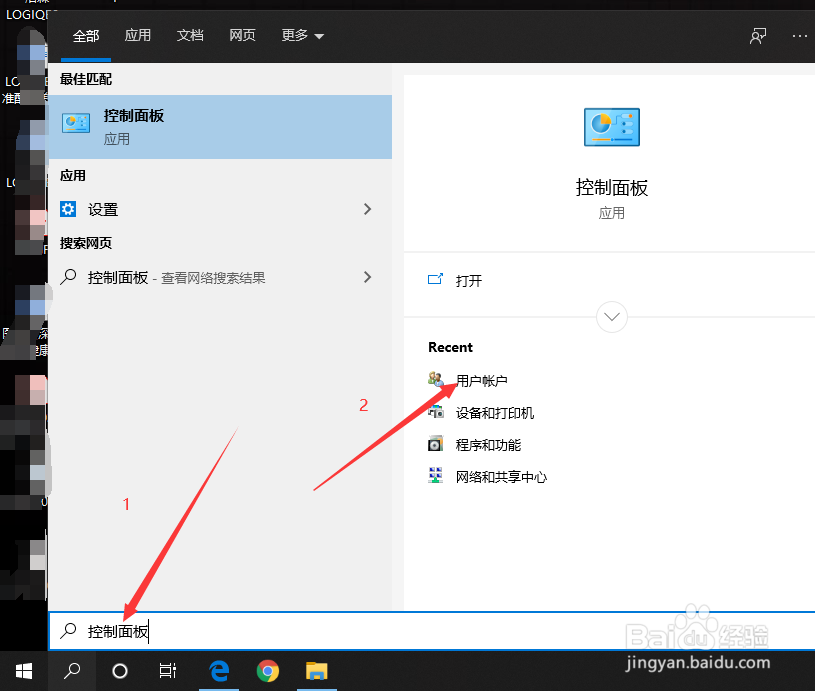
2、进入用户账户后,选择管理其他账户进入;
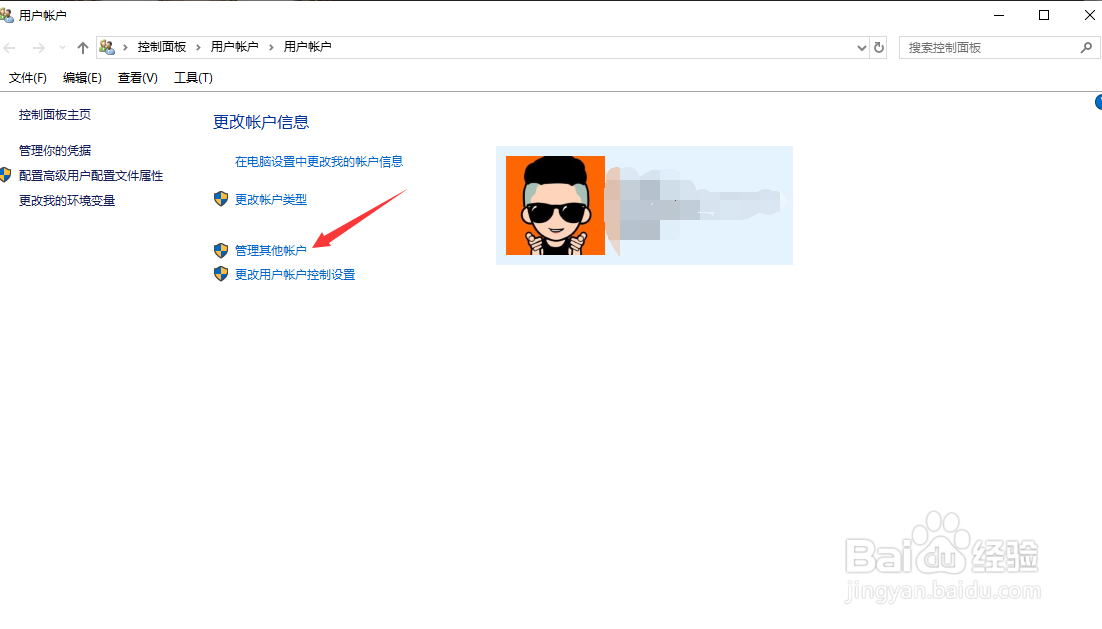
3、在如图所示中,点击添加在电脑设置中添加新用户;
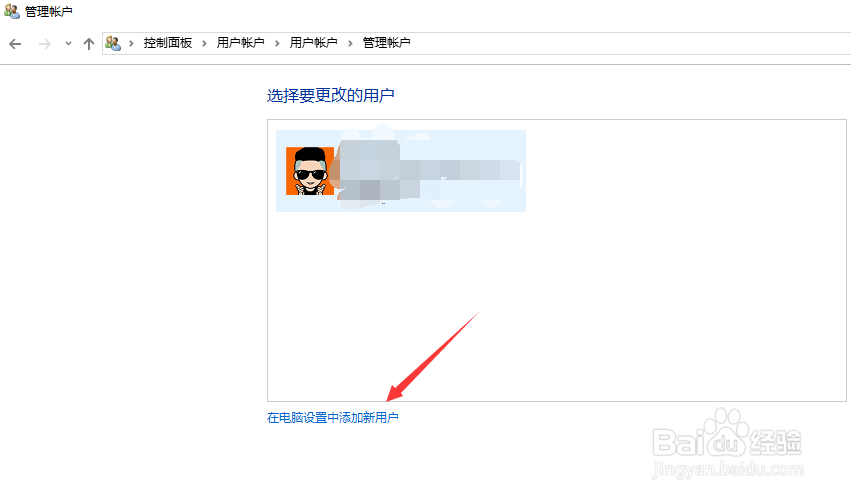
4、根据需要选择是添加何种类型用户,这里选择其他用户;
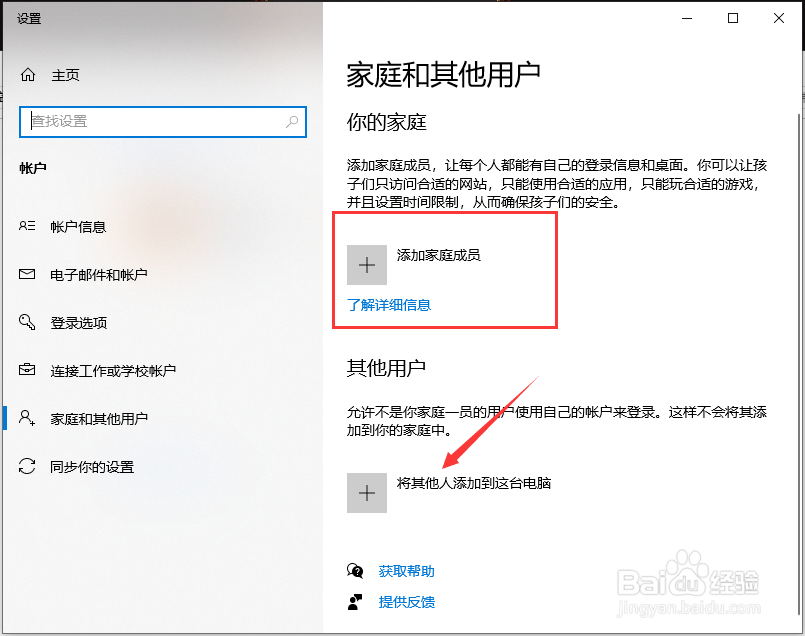
5、如图所示:如果不添加Microsoft账户,选择下方没有这个人的登录信息,点击下一步;
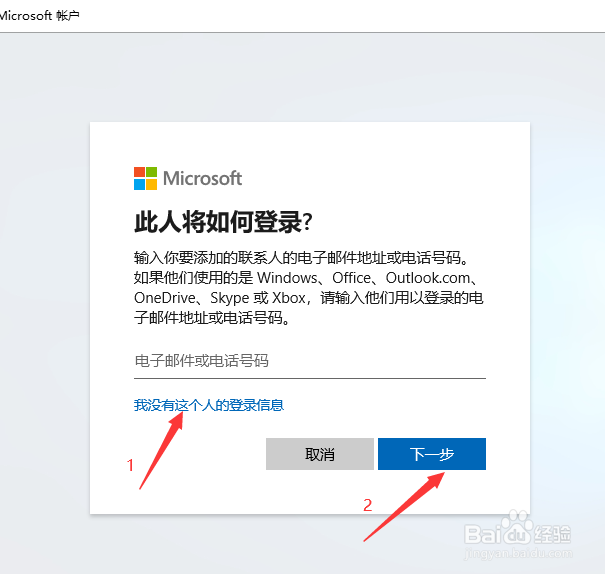
6、如图所示选择使用创建何种用户,这里选择没有Microsoft账户;
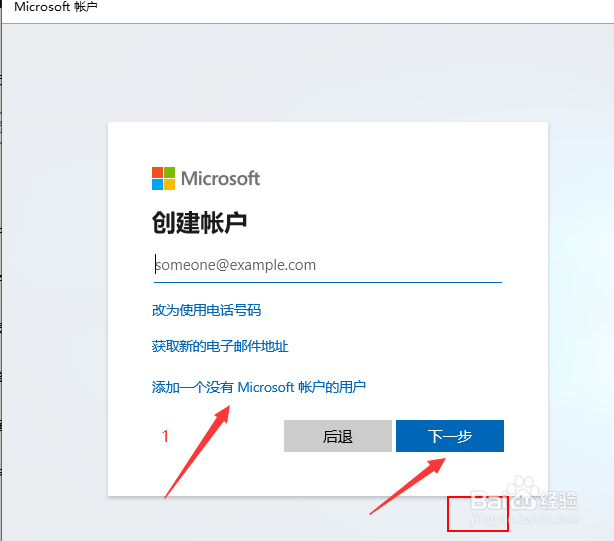
7、输入用户名,账户密码,然后下一步;

8、用户账户创建完成。

时间:2024-10-13 01:46:35
1、点击桌面左下方搜索图标,搜索控制面板,选择用户账户进入;
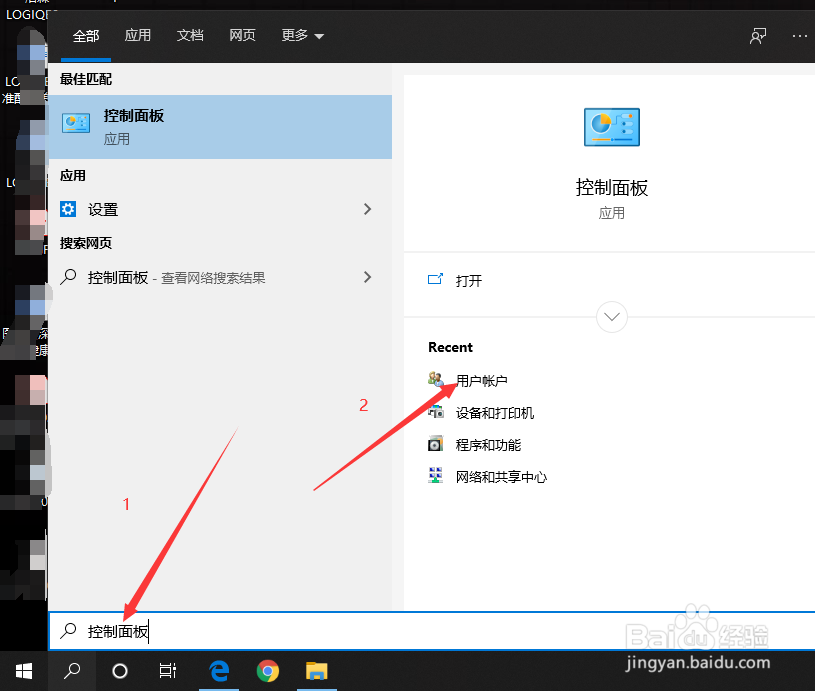
2、进入用户账户后,选择管理其他账户进入;
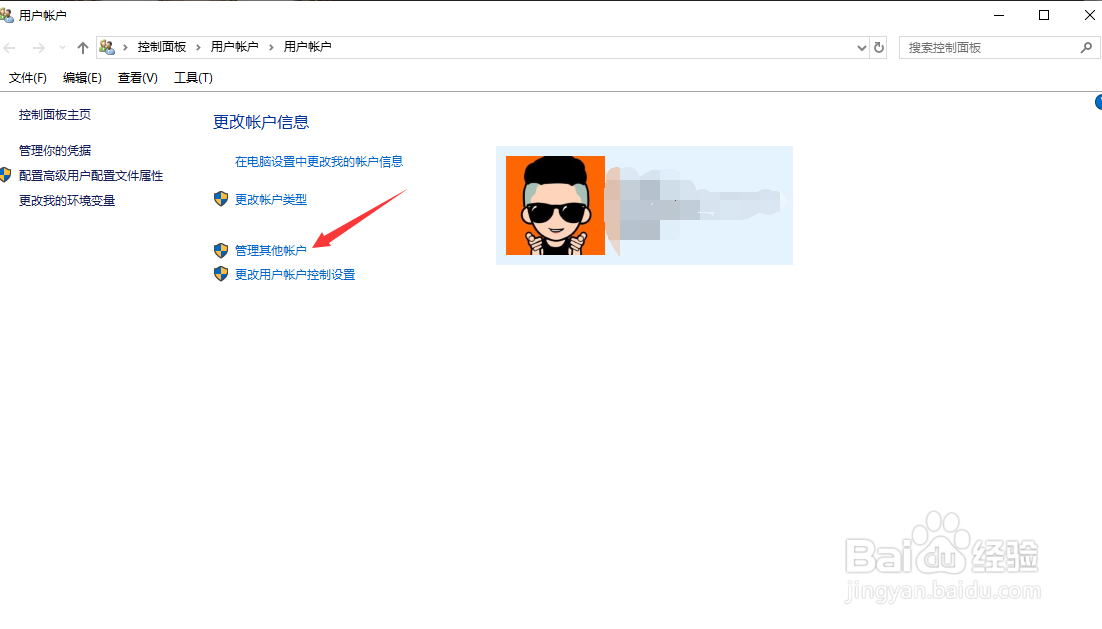
3、在如图所示中,点击添加在电脑设置中添加新用户;
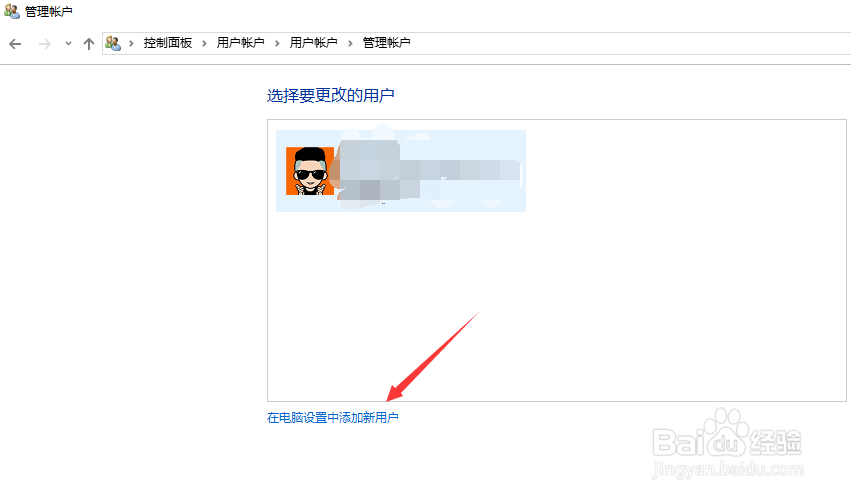
4、根据需要选择是添加何种类型用户,这里选择其他用户;
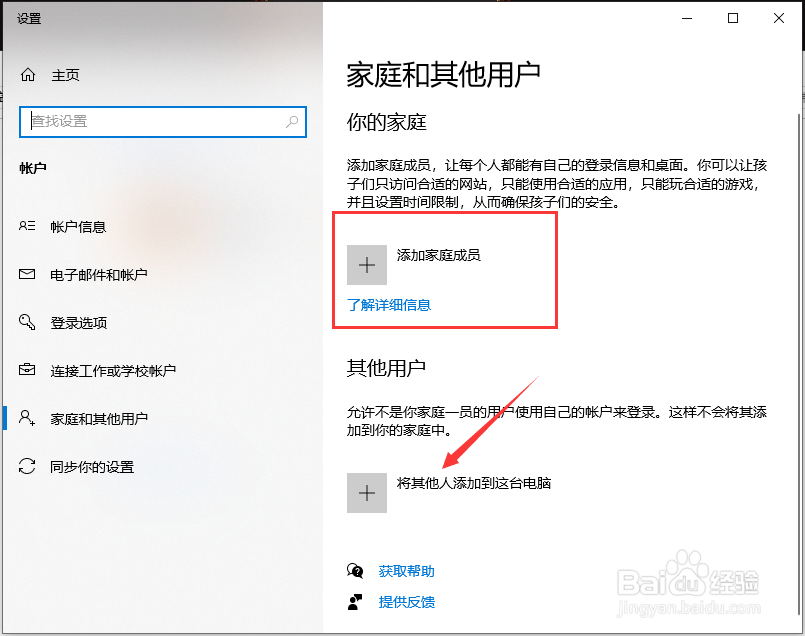
5、如图所示:如果不添加Microsoft账户,选择下方没有这个人的登录信息,点击下一步;
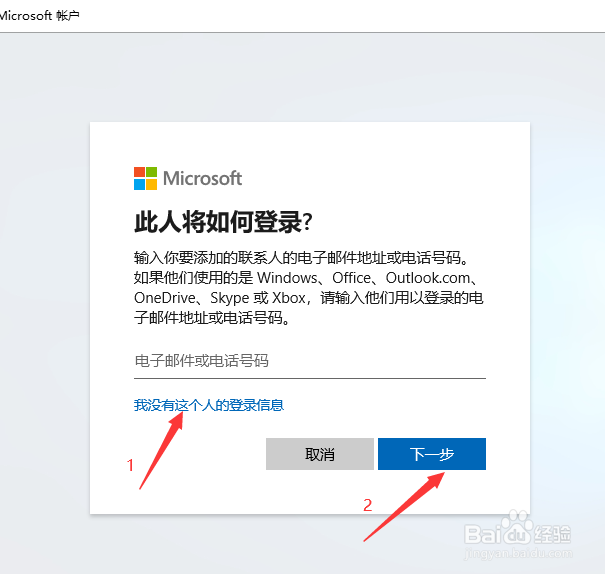
6、如图所示选择使用创建何种用户,这里选择没有Microsoft账户;
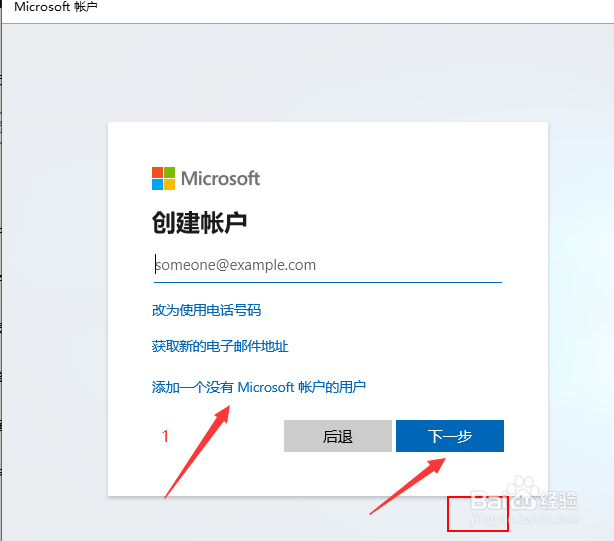
7、输入用户名,账户密码,然后下一步;

8、用户账户创建完成。

